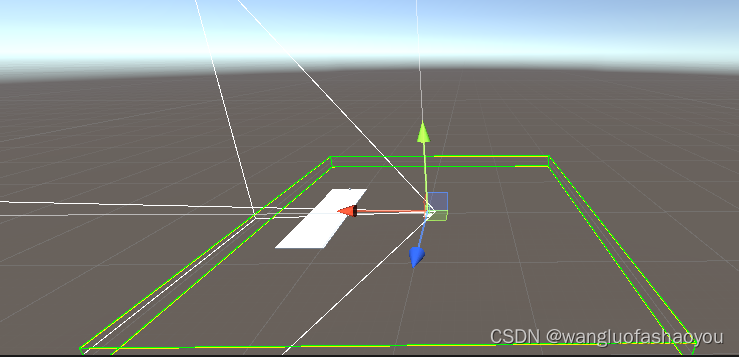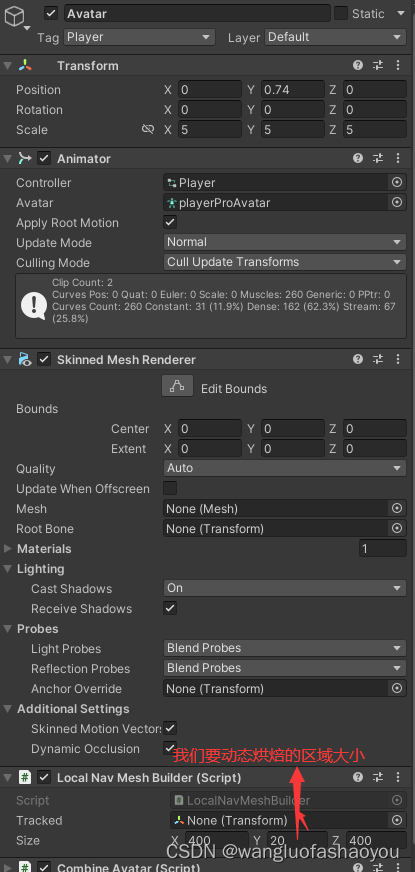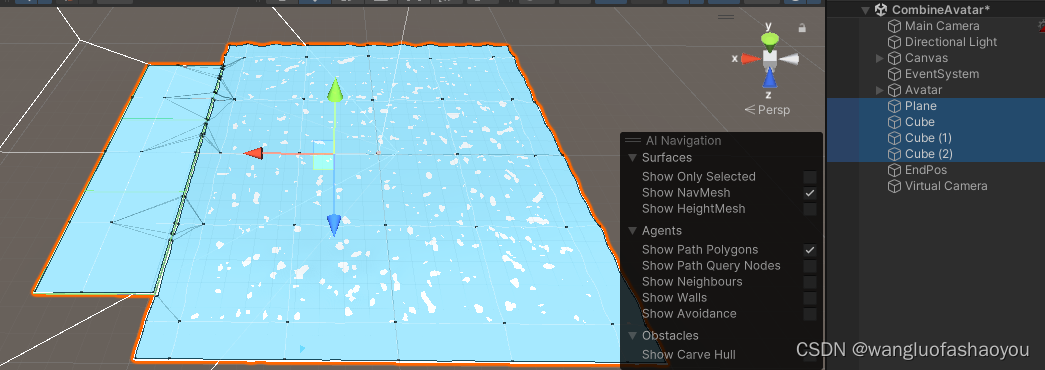今天我们来聊一聊关于unity3D中导航的相关知识,导航,游戏中常用的一个功能,像LOL英雄的移动,需要右键地面控制英雄移动,云顶之弈点击地面控制小小英雄移动,用到的都是导航移动,所谓导航移动,就是让一个物体或人物在烘焙好的场景中向一个位置线性移动,那么,我们知道,有些游戏的地图非常大,为了优化游戏,减小渲染压力,那些大型游戏的地图一般都是动态加载的,而我们所知道的导航组件需要提前烘焙好,所以,我们之前的那种烘焙方式就不适用了,所以,我们现在来探讨一下,如何动态烘焙地图,从而实现让人物移动到地图的某个位置?
在unity中,是没有动态烘焙的这个功能的,需要我们手动去添加脚本来实现动态烘焙场景,先了解一下unity中的导航功能:官方网站:Unity 中的导航系统 - Unity 手册
了解之后,我们开始实现动态烘焙功能,首先,要想动态烘焙场景,又不浪费资源,那就需要我们去规定一个区域,在这个区域内的所有物体全部被动态烘焙,代码如下:
using UnityEngine;
using UnityEngine.AI;
using System.Collections;
using System.Collections.Generic;
using NavMeshBuilder = UnityEngine.AI.NavMeshBuilder;
// Build and update a localized navmesh from the sources marked by NavMeshSourceTag
[DefaultExecutionOrder(-102)]
public class LocalNavMeshBuilder : MonoBehaviour
{
// The center of the build
public Transform m_Tracked;
// The size of the build bounds
public Vector3 m_Size = new Vector3(80.0f, 20.0f, 80.0f);
NavMeshData m_NavMesh;
AsyncOperation m_Operation;
NavMeshDataInstance m_Instance;
List<NavMeshBuildSource> m_Sources = new List<NavMeshBuildSource>();
IEnumerator Start()
{
while (true)
{
UpdateNavMesh(true);
yield return m_Operation;
}
}
void OnEnable()
{
// Construct and add navmesh
m_NavMesh = new NavMeshData();
m_Instance = NavMesh.AddNavMeshData(m_NavMesh);
if (m_Tracked == null)
m_Tracked = transform;
UpdateNavMesh(false);
}
void OnDisable()
{
// Unload navmesh and clear handle
m_Instance.Remove();
}
void UpdateNavMesh(bool asyncUpdate = false)
{
NavMeshSourceTag.Collect(ref m_Sources);
var defaultBuildSettings = NavMesh.GetSettingsByID(0);
var bounds = QuantizedBounds();
if (asyncUpdate)
m_Operation = NavMeshBuilder.UpdateNavMeshDataAsync(m_NavMesh, defaultBuildSettings, m_Sources, bounds);
else
NavMeshBuilder.UpdateNavMeshData(m_NavMesh, defaultBuildSettings, m_Sources, bounds);
}
static Vector3 Quantize(Vector3 v, Vector3 quant)
{
float x = quant.x * Mathf.Floor(v.x / quant.x);
float y = quant.y * Mathf.Floor(v.y / quant.y);
float z = quant.z * Mathf.Floor(v.z / quant.z);
return new Vector3(x, y, z);
}
Bounds QuantizedBounds()
{
// Quantize the bounds to update only when theres a 10% change in size
var center = m_Tracked ? m_Tracked.position : transform.position;
return new Bounds(Quantize(center, 0.1f * m_Size), m_Size);
}
void OnDrawGizmosSelected()
{
if (m_NavMesh)
{
Gizmos.color = Color.green;
Gizmos.DrawWireCube(m_NavMesh.sourceBounds.center, m_NavMesh.sourceBounds.size);
}
Gizmos.color = Color.yellow;
var bounds = QuantizedBounds();
Gizmos.DrawWireCube(bounds.center, bounds.size);
Gizmos.color = Color.green;
var center = m_Tracked ? m_Tracked.position : transform.position;
Gizmos.DrawWireCube(center, m_Size);
}
}
我们把这个脚本挂载在人物身上之后,以人物为中心会出现一个带颜色的框,这个框就是我们规定的范围,在这个框内的所有物体将会被动态烘焙:
我们也可以自由规定动态烘焙区域大小,如上图所示;那么好,我们现在烘焙区域有了,我们这个区域的所有的物体都需要被烘焙吗?不是的,我们只需要烘焙地面就可以了,所以,还需要一个脚本,就是给地面加一个识别脚本,能够让unity知道我们要动态烘焙谁,代码如下:
using UnityEngine;
using UnityEngine.AI;
using System.Collections.Generic;
// Tagging component for use with the LocalNavMeshBuilder
// Supports mesh-filter and terrain - can be extended to physics and/or primitives
[DefaultExecutionOrder(-200)]
public class NavMeshSourceTag : MonoBehaviour
{
// Global containers for all active mesh/terrain tags
public static List<MeshFilter> m_Meshes = new List<MeshFilter>();
public static List<Terrain> m_Terrains = new List<Terrain>();
void OnEnable()
{
var m = GetComponent<MeshFilter>();
if (m != null)
{
m_Meshes.Add(m);
}
var t = GetComponent<Terrain>();
if (t != null)
{
m_Terrains.Add(t);
}
}
void OnDisable()
{
var m = GetComponent<MeshFilter>();
if (m != null)
{
m_Meshes.Remove(m);
}
var t = GetComponent<Terrain>();
if (t != null)
{
m_Terrains.Remove(t);
}
}
// Collect all the navmesh build sources for enabled objects tagged by this component
public static void Collect(ref List<NavMeshBuildSource> sources)
{
sources.Clear();
for (var i = 0; i < m_Meshes.Count; ++i)
{
var mf = m_Meshes[i];
if (mf == null) continue;
var m = mf.sharedMesh;
if (m == null) continue;
var s = new NavMeshBuildSource();
s.shape = NavMeshBuildSourceShape.Mesh;
s.sourceObject = m;
s.transform = mf.transform.localToWorldMatrix;
s.area = 0;
sources.Add(s);
}
for (var i = 0; i < m_Terrains.Count; ++i)
{
var t = m_Terrains[i];
if (t == null) continue;
var s = new NavMeshBuildSource();
s.shape = NavMeshBuildSourceShape.Terrain;
s.sourceObject = t.terrainData;
// Terrain system only supports translation - so we pass translation only to back-end
s.transform = Matrix4x4.TRS(t.transform.position, Quaternion.identity, Vector3.one);
s.area = 0;
sources.Add(s);
}
}
}
给地面挂载上这个脚本之后,给我们的人物挂载上导航组件之后,就可以运行看效果了:
这样我们就实现了动态烘焙的效果了,还有一点要注意,就是2022版本的unity中,导航组件不属于unity中自带的一部分了,需要在windows下面的Package Manager中添加一下才可以使用。